Промена боје позадине у документу Гоогле докумената може помоћи да се ствари мало зачине. Суочимо се с тим, када морате увек да буљите у белу позадину када отворите документ документа може бити досадно.
Променом боје позадине, можете јој додати свој лични додир. Процес траје мање од једног минута. Исто важи и за боју текста.
Додајте другу боју позадине у било коју датотеку Гоогле докумената
Да бисте прилагодили датотеку, отворите Гоогле документе и изаберите нову датотеку или већ постојећу датотеку чију боју позадине желите да промените. Када се датотека отвори, кликните на опцију Датотека у горњем левом углу и изаберите Подешавање странице (једна од последњих опција доле).
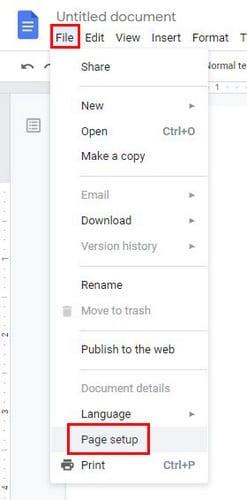
Када се појави прозор Подешавање странице, видећете низ опција на које можете да кликнете ако такође желите да извршите те промене. Кликните на опцију Боја странице и видећете све боје које можете изабрати.
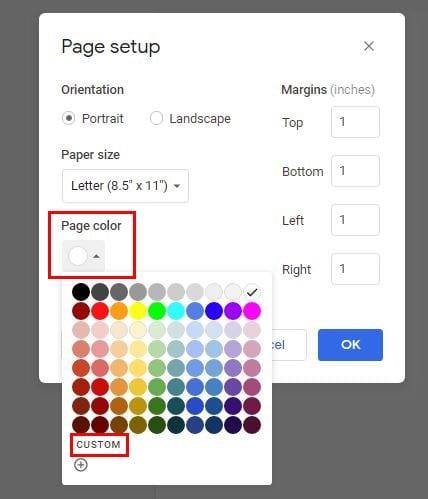
Ако кликнете на опцију Прилагођено , имате веће шансе да пронађете боју која вам се свиђа. Користите клизач док вам прозор за преглед не покаже боју коју тражите, или ако знате хексадецималну боју за боју коју желите, можете да је унесете у оквир.
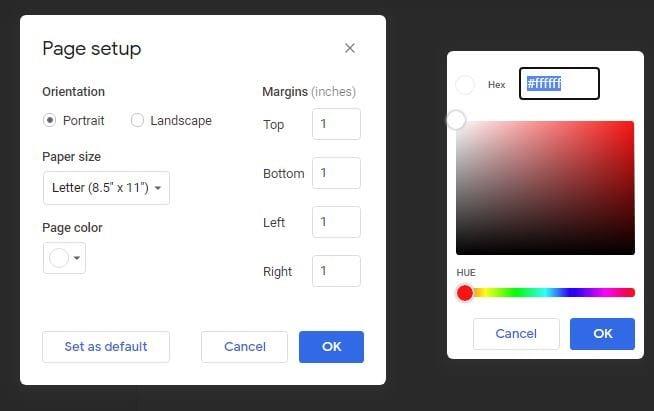
Такође ћете видети опцију Постави као подразумевану. Ако сте спремни да се одвојите од традиционалне беле позадине, боју коју сте изабрали можете да поставите као нову подразумевану боју за будуће датотеке Гоогле докумената. Ако се икада предомислите и желите да се вратите на бело, само следите исте кораке и уместо тога изаберите белу боју.
Како променити боју текста у Гоогле документима
Избор друге боје за текст је брз и лак. Једноставно означите текст чију боју текста желите да промените и кликните на А поред опција текста. Да бисте истакли текст, кликните на опцију маркера десно од А. Ако нисте задовољни тренутном опцијом, увек можете да додате алатке за истицање у Гоогле документе . Обе опције имају прилагођене изборе, само у случају да тражите одређену боју.
Да бисте променили боју текста у новом документу, почните тако што ћете кликнути на А и изабрати своју нову боју; видећете да ће курсор такође бити у боји коју сте изабрали. Чак и ако додате алтернативни текст , други ће га видети у другој боји.
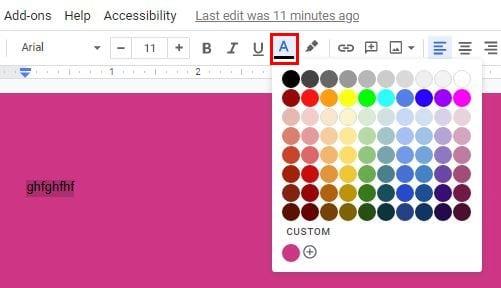
Последње мисли
Промена боје позадине у Гоогле документима је одлична ако куцате нешто за пријатеља и желите да додате његову омиљену боју у датотеку. Надамо се да ће Гоогле додати опцију додавања слике уместо боје у позадину. Које опције у позадини желите да видите у будућим ажурирањима? Обавестите нас у коментарима испод.

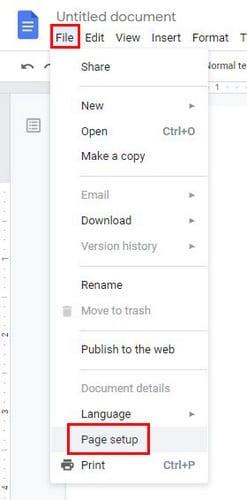
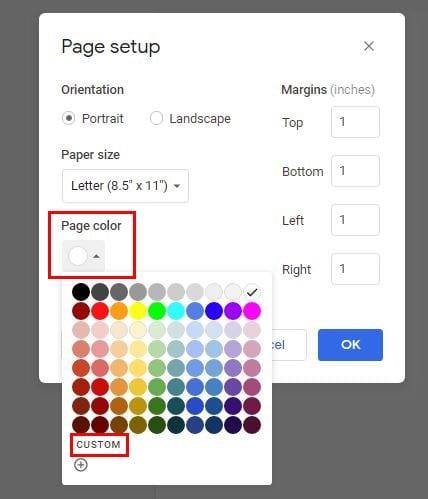
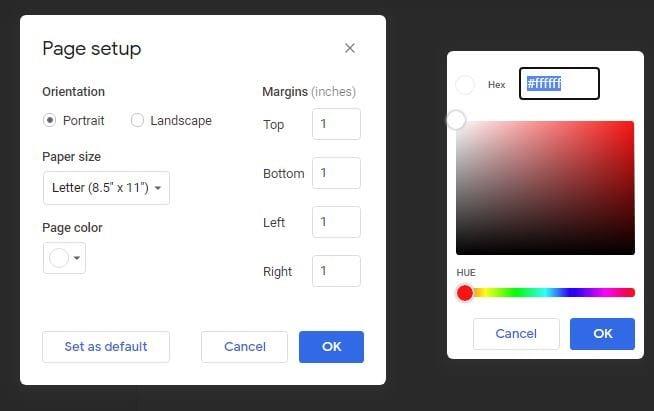
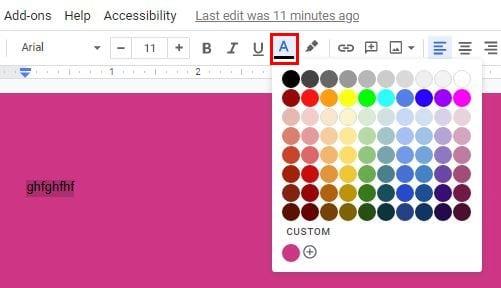

![ИСПРАВКА: Није могуће учитати датотеку у Гоогле документима [решено] ИСПРАВКА: Није могуће учитати датотеку у Гоогле документима [решено]](https://blog.webtech360.com/resources3/images10/image-170-1009005802852.png)





















